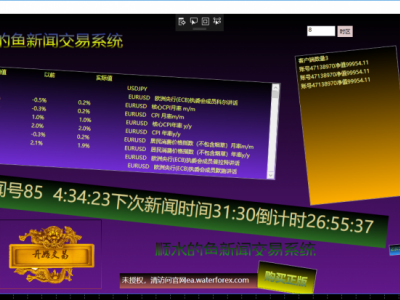MetaTrader 4 客户端的秘密: MetaEditor 里的文件库

|
Files 所有的 MQL4 程序都可以通过菜单 "File -> Open" 或工具栏打开并使用。当然还有更便捷的方法,就是使用面板组里的文件面板。 在文件面板里,所有的 MQL4 程序都被列出,它们储存在文件夹 "metaTrader 4experts" 或下属子文件夹里。 在文件面板中的右键菜单提供以下功能: 
New File... — 新建一个空白的 MQ4 文件,这个文件将会在新建在你所选取的文件夹下。如果要在文件夹 "metaTrader 4experts" 下新建文件,请在根目录下点击右键。 New Folder... — 新建一个子文件夹在任一选取的文件夹下。如果要在文件夹 "metaTrader 4experts" 下新建子文件夹,请在根目录下点击右键。 Open — 在 metaEditor 编辑窗口中打开程序代码。 Delete — 删除选中的文件或文件夹。 Refresh — 刷新程序列表,和文件夹 "metaTrader 4experts" 同步。 Show All — 显示/隐藏所有的文件类型。默认情况下,只显示后缀名为 MQ4、MQH、MQT 的文件。 Library 如果在文件面板中找不到你要的程序,你可以上我们的网站下载。不过你不用打开浏览器搜索并下载,使用 metaEditor,打开 "Toolbox" 窗口的 "online Library",便能快速地找到你需要的程序。 
选取相应的页 - "Experts | Indicators | scripts | Libraries | articles" - ,来自 MQL4.com 网站的不同的文件或文章会自动显示。显示的语言将根据当前设定的语言而定,英语或是俄语。这点是非常重要的,因为不同的语言使用的是不同的数据库。也就是说你在俄语版里找到的文件,在英语版里不一定有,反之亦然。 每一页都能根据列来排序。还有一个搜索引擎可以帮你快速地找到你需要的程序,它能同时搜索所有的页面。这个搜索引擎是大小写敏感的,也就是说在搜索时 "MACD" 和 "macd" 是不同的。 
选取需要的程序,你可以打开网页查看该程序的详情并下载代码。使用右键菜单中的 "Open" 查看程序详情,它会在 "Toolbox" 窗口的 "Help" 面板中打开。双击作者的名字,可以查看作者的个人信息。 
如果要在客户端读取一个 "Indicator" 代码,必须先下载它。你可以使用 "Download" 按钮或者右键菜单中的相应命令,MQ4 文件就会自动保存到客户端的文件夹中 ("metaTrader 4experts" 或其子文件夹),下载的代码则会在 metaEditor 的编辑窗口打开。 Setup "Toolbox" and "Navigator" 窗口可以按你的意愿随意排列。当你将鼠标移到窗口上方的蓝色条,点击并拖曳窗口时,metaEditor 的主窗口和其他窗口都会随之移动,当你在同时使用其它软件时,这是非常有用的。 |
打赏
最新创建圈子
 新闻EA运行效果图圈 2019-05-05
圈主:admin 帖子:1
新闻EA运行效果图圈 2019-05-05
圈主:admin 帖子:1
 客服热线:
客服热线: